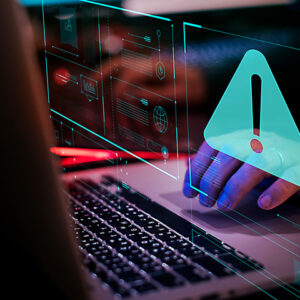WordPressでよくウェブサイトを作成する人にとって、同じようにウィジェットを設定する行為は単調で手間のかかる作業となってしまいます。そんな時は、他に運営しているWordPressサイトのウィジェットの設定データをそのまま移行することができるプラグイン「Widget Importer & Exporter」を利用すると便利です。Widget Importer & Exporter はウィジェットの設定をインポート&エクスポートする事が出来るプラグインです。
TCDテーマにはテーマオプション管理機能があってTCDテーマオプションのバックアップ、インポート&エクスポートが可能ですがそのウィジェット版と思っていただけたら良いと思います。このプラグインを使用する事で、WordPressのお引越しの際に活躍してくれる事は勿論の事、複数のサイトを構築する際にも、面倒だった個別の設定作業をする事なく、時短作業が可能になります。
自分の中でいつも使用するお気に入りのプラグインに関しては一度こちらのプラグインを使ってエクスポートをしておくと便利に使うことが可能になります。一度お試しください。
Widget Importer & Exporterのインストール

管理画面からのインストール
- 管理画面 プラグイン > 新規追加
- 検索窓に「Widget Importer & Exporter」と入力
- 今すぐインストールをクリック
- 有効化をクリック
検索結果での表示例

Widget Importer & Exporterの使い方
- 管理画面「ツール」メニュー > Widget Importer & Exporterをクリック
- 管理画面「プラグイン」メニュー > Widget Importer & Exporter欄のImport/Export をクリック

エクスポート&インポートする際の注意点
ご利用中のテーマが異なるものであったり、テーマのバージョンが現行と異なる場合の移動については、インポート出来ないものが出てきますので、エクスポートする側とインポートする側のテーマ(バージョン)も同期して作業を進めていきましょう。
ウィジェットにはプラグイン由来のものが存在しているケースがあります。該当する場合はインポートする環境においても事前にプラグインを導入の上、ウィジェットを表示させておくようにしましょう。エクスポート元とまったく同じウィジェットが使える状態にしておくとエラーはなくなります。
※インポートする側でそのプラグイン(ウィジェット機能)を使用しない場合はエクスポートする際にプラグインを停止しておきましょう。
インポート後には各ウィジェット設定について反映結果が表示されます

エラーなく正常にインポート完了の場合「インポート済み(Imported)」とグリーンの文字で表示されます。
既存ウジェット設定があり、追加をインポートしなかった場合「ウィジェットがすでにあります(Widget already exists)」とオレンジの文字で表示されます。(既存の設定がある場合は重複して登録される事はありません)前出の注意点の通り、エクスポート元とインポート先とで使用できるウィジェットに差があると表示される不具合です。
テーマには存在しないサイドバーや、ウィジェットがなくインポート不可能の場合は「サイドバーがテーマに存在しません(Sidebar does not exist in theme (using Inactive))」と赤の文字で表示されます。これはインポートができなかったことを意味し、個々の設定、環境でウィジェットが存在しない時はインポートできません。インポートができなかっただけですので、特に不具合はありません。インポートできる予定(新しい環境にも同じウィジェット、設定箇所が存在するはず)なのにできていないという場合は以下の項目を確認しましょう。
エクスポート元とインポート先が同じWordPressテーマを使用している場合はプラグインで実装しているウィジェット以外すべて完全に移行できると思います。
「Site does not support widget」と表示される場合の確認点について
- 該当ウィジェットの設置個所がインポート先のテーマでも存在するのかを確認する。
- プラグインによって設定可能となるウィジェットは環境を再現してからインポートする。
- テーマのオリジナルウィジェットの場合はインポート先に存在しないので諦める。
同じテーマで複数運用する場合は完全移行できると思います。できない場合はプラグインによって設置可能になるウィジェット、オリジナルで追加したウィジェットである可能性がありますのでインポート先で環境を再現してから当プラグインを使用するようにしましょう。
まとめ
サイト全体の複製の場合はその工程(バックアップエクスポート、インポートが可能なプラグインなど)で代用することが可能かもしれません。サイト全体のコピーを行うとプラグインの箇所も含め設定をコピーして反映してくれることがあるからです。
しかし、すでにいくつか新しい環境においてオリジナルの記事を入れてしまっているサイト(エクスポート先とインポート先の記事状況が異なる場合)の時にはこのプラグインが活躍します。ウィジェットの設定だけ引き継ぎたいというときにはとても助かります。ほぼ同じコンテンツを複製して運用をするとコピーコンテンツと判断されることがありますので、サイト作りのベースとして活用するのがこのプラグインのポイントです。
WordPressテーマ集